
Daha çok Windows işletim sistemli bilgisayar kullanıcıların karşılaşmış olduğu appcrash hatasının nasıl çözülebileceğine bu içeriğimizde bakacağız. Kullanıcıların bir hayli sinirlerini bozan bu noktada problemin çözüm noktasında ise çeşitli yollar bulunuyor. Özellikle Windows platformlarda yaşanan uygulama çalışmayı durdurdu hatası, bilgisayar üzerinde çeşitli işleri yaparken birden bire karşımıza çıkabiliyor. Özellikle çalışmaları aksatan ve zaman kaybı yaşanmasına sebep olan bu durumda birçok çeşitli çözüm yolu deneniyor. Gelin şimdi birçok adımı olan söz konusu çözüm yolları neler bu içeriğimizde bakacağız.
Appcrash hatası daha çok uygulamanın düzgün olarak çalışmadığı durumlarda ortaya çıkan bir hata diyebiliriz. Söz konusu uygulama açılmaya çalışıldığı zaman ortaya çıkan bu hata ile uygulama çöküyor ve kullanılamaz hale geliyor.
Appcrash hatası nedir?
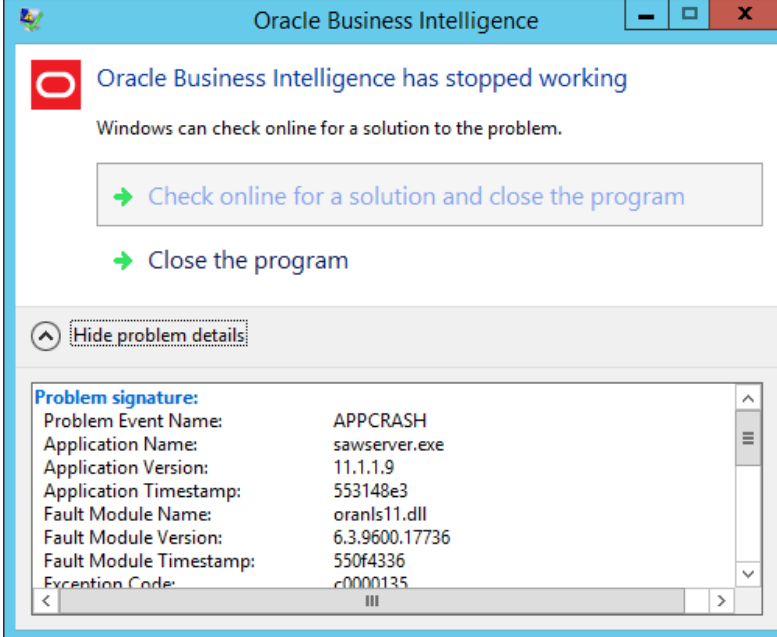
Appcrash hatası uygulamanın doğru açılamadığı ve çöktüğü anlamına gelmektedir. Bu söz konusu hata mesajları hata kodları ve bozulan dosya gibi adlandırmalar ile kullanıcıların karşısına gelmektedir. Uygulama çökme hatalarının yazılımsal olduğunu da belirtelim. Aygıtların çalışmayı durdurması ise donanımsal hata olarak nitelendirilir. Gelin şimdi çözüm yollarına geçelim.
İşletim sisteminizdeki gereksiz dosyaları temizleyin
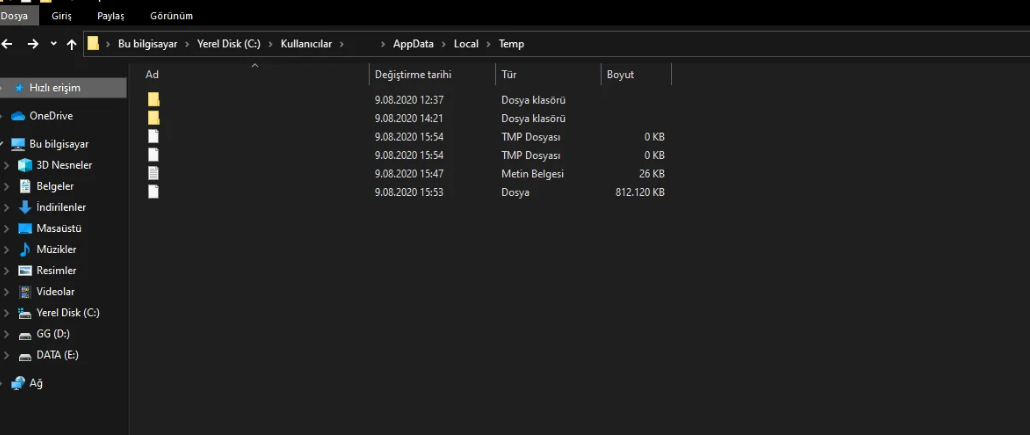
İşletim sisteminizde gereksiz klasör ve dosyalar çeşitli çökme sorunlarına sebep olabilir. Fazladan yer kaplayan geçici dosyalar ile eski güncelleme dsoyaları da bilgisayarınızın performansını düşürerek bu tarz hatalar almanıza sebep olabilir.
Windows 7 ve Windows 10 arası tüm sürümler için;
- C:\Users\\AppData\Local\Temp
- C:\Users\\AppData\Local\Microsoft\Windows\Temporary Internet Files
- C:\Windows\Temp
- C:\Temp
Virüs temizliği gerçekleştirin
Eğer bilgisayarınızda zararlı yazılımlardan doğan virüsler var ise bu sorunları yaşamanız mümkün olmaktadır. Virüs yüzünden bozulan uygulama ve sistem dosyaları çökme sorunlarının başlarında yer alabilir. Bozulmuş bir virüslü dosyanın yer alıp almadığını, virüs tarayıcı programlar ile tespit etmeniz gerekiyor. Popüler ve güvenilir bir virüs programı ile bilgisayarınızda kapsamlı bir tarama gerçekleştirerek virüs olup olmadığını kontrol edin.
Windows dosyalarınızda onarım gerçekleştirin
Windows dosyalarınızda onarıma gitmek bazen sorunları komple çözebilmektedir. Bu işlem için ise ilk olarak komut istemcisini yönetici olarak çalıştırın. Komut istemini çalıştırdıktan sonra “sfc/scannow” bu komut ile bilgisayarınızın hızına göre bazı işlemler olacaktır.
- Başlat tuşuna basarak windows menüsünü açın.
- Arama bölümüne cmd yazarak yönetici olarak çalıştırın.
- Gelen istemciye sfc/scannow yazın ve entere basın.
Uyumluluk modunu kullanın
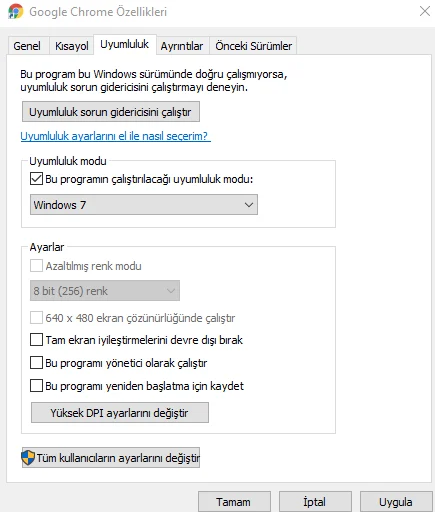
Bazı zamanlarda Windows 10 işletim sisteminizde son çıkan bazı uygulamalarda uyumluluk problemi yaşayabilir. Bu noktada ise desteklenmeyen bir yazılım olarak karşınıza çıkabilir. Bu noktada ise uyumluluk modunu kullanarak sorunları çözebilirsiniz. Bu noktada ise Windows otomatik olarak en uyumlu modu söz konusu program için aktif edecektir.
- Uygulamanın appcrash hatası veren exe uzantısına sahip dosyasına sağ tıklayarak özelliklere erişin.
- Uyumluluk sekmesine gelin.
- Bu programın çalıştırılacağı uyumluluk modu bölümünü işaretleyerek oradan Windows sistemini seçin.
- Tamam diyerek çıkış yapın.
Windows bilgisayarınızda almış olduğunuz appcrash hatasına yönelik yapabileceğiniz bazı çözüm yollarını sizler için derledik. Bu yöntemleri deneyerek en uygun çözüm yolunu Windows işletim sistemli bilgisayarınızda deneyebilirsiniz.




























